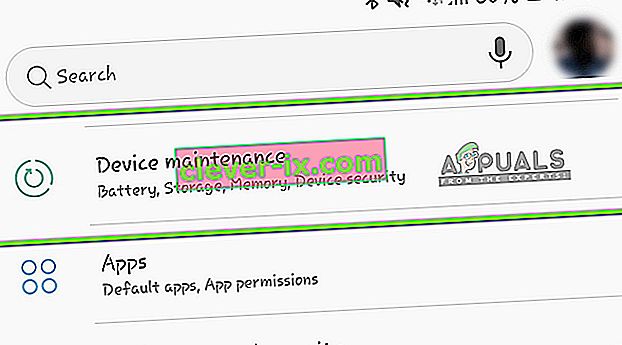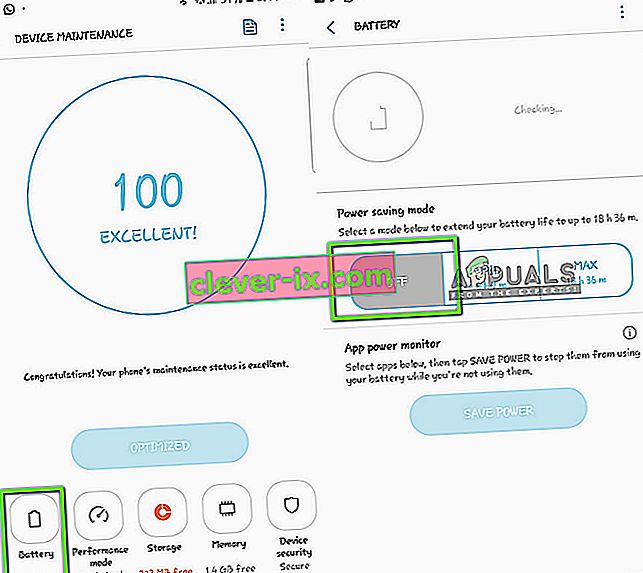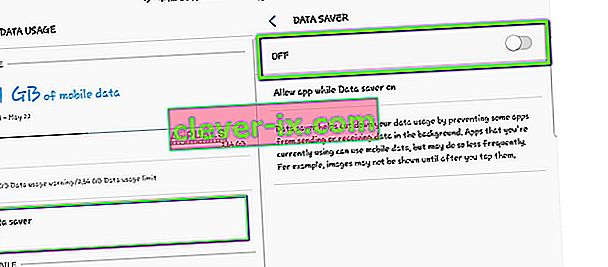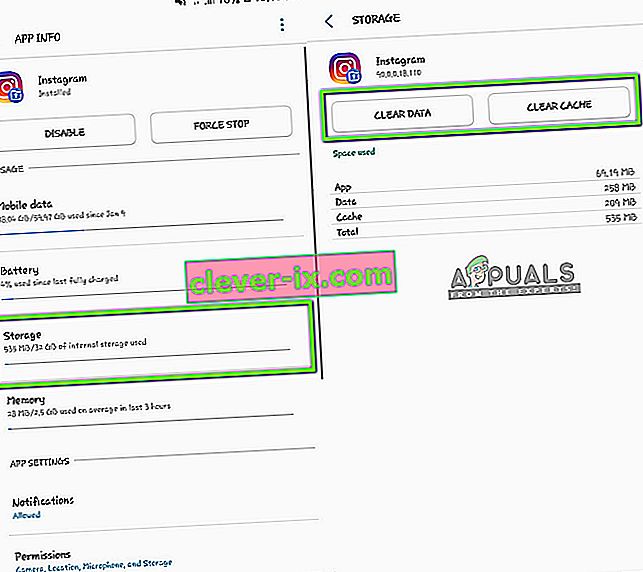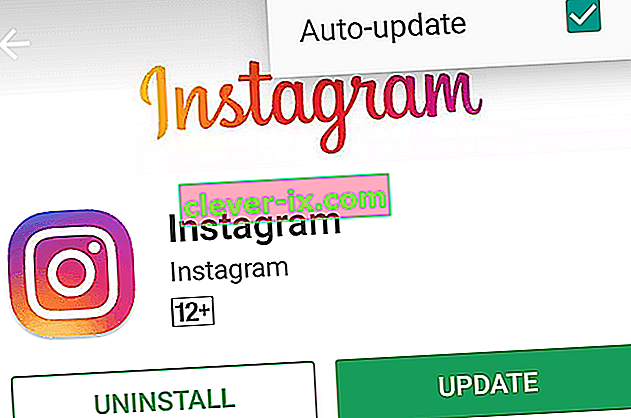Instagram is de meest populaire sociale media-applicatie die op de markt verkrijgbaar is voor zowel Android- als iOS-apparaten. Het heeft een unieke workflow voor sociale media waar je een afbeelding of een video met bijschriften kunt posten. Het heeft in zeer korte tijd miljoenen gebruikers aangetrokken.

We kwamen een veelvoorkomend probleem tegen waarbij gebruikers geen video's op Instagram konden afspelen op hun nieuwsfeed of in hun accounts. Instagram volgt een automatische aanpak waarbij je niet op een video hoeft te klikken om af te spelen; in plaats daarvan, wanneer je een video ziet, begint deze te bufferen en wordt deze kort daarna afgespeeld.
Wat zorgt ervoor dat Instagram-video's niet worden afgespeeld?
Na het analyseren van verschillende use-cases en scenario's, kwamen we tot de conclusie dat er verschillende redenen waren waarom de video's op Instagram niet werken zoals verwacht en ofwel blijven bufferen of een replay-bord weergeven. Hier zijn enkele van de redenen:
- Energiebesparende modi: we zagen dat de energiebesparende module in strijd was met het videomechanisme van Instagram. Het lijkt erop dat Instagram extra vermogen nodig heeft in vergelijking met andere conventionele applicaties en dat het besturingssysteem de video stopt met afspelen als deze zich in de energiebesparende modus bevindt.
- Applicatie in een foutstatus: er zijn verschillende bugs in Instagram waarbij de video niet wordt afgespeeld of de stem blijft spelen, zelfs nadat je er vandaan bent gescrolld. Het opnieuw starten van de applicatie lost het probleem hier op.
- Netwerkverbinding: dit is het meest voorkomende scenario. Als je geen goede internetverbinding hebt, komen de video's nooit uit de bufferstatus.
- Corrupte cache: de cache op Instagram is mogelijk beschadigd. Als u het vernieuwt, worden alle toepassingsgegevens vernieuwd en wordt elke module opnieuw gestart.
- Gegevensbesparing: sommige gegevensbesparende modules of applicaties blokkeren Instagram om video's te laden. Als u ze uitschakelt, wordt het probleem onmiddellijk opgelost.
- Beeldverhouding weergeven: Android-apparaten hebben een optie om de beeldverhouding te corrigeren bij het bekijken van video's of afbeeldingen. Het uitschakelen van de correctie lost het probleem op.
Zorg ervoor dat u uw inloggegevens bij de hand heeft, want we zullen opnieuw inloggen op het platform.
Opmerking: voordat u met de oplossingen begint, moet u ervoor zorgen dat alle Instagram-services correct werken. Als er problemen zijn aan de serverkant, gaat u voor niets oplossen. U kunt relevante forums raadplegen om een idee te krijgen.
Oplossing 1: internettoegang controleren
Allereerst moet u controleren of u een goede internetverbinding heeft. Instagram is sterk afhankelijk van een goede internetverbinding om de video's te laden en af te spelen op je smartphone. Als je netwerk niet goed of erg traag is, kan het zijn dat de video's helemaal niet meer worden geladen.
U moet uw internetverbinding ook met andere apparaten controleren. Probeer het opnieuw opstarten van uw router of probeer het beperken van het aantal gebruikers die gebruik maken van hetzelfde netwerk. Pas als u zeker weet dat internet perfect werkt, moet u doorgaan met de andere oplossingen.
Oplossing 2: de energiebesparingsmodus uitschakelen
Elk Android-apparaat heeft een energiebesparende modus waarmee de gebruiker de batterij kan sparen en het stroomverbruik van de applicaties kan minimaliseren. Telkens wanneer de energiebesparende modus is ingeschakeld, beperkt het Android-besturingssysteem sommige functies of modules van applicaties. Dit lijkt exact het geval te zijn bij Instagram-video's.
We zagen dat wanneer de batterij van de gebruiker onder de 20% daalde, hun video's stopten met afspelen omdat de energiebesparende modus werd ingeschakeld. In deze oplossing zullen we naar de oplossingen navigeren en de energiebesparing uitschakelen om te zien of dit voor ons werkt.
- Open de instellingen van je telefoon door de meldingsbalk naar beneden te schuiven en op het tandwielpictogram in de rechterbovenhoek van het scherm te klikken .
- Klik in de instellingen op Apparaatonderhoud.
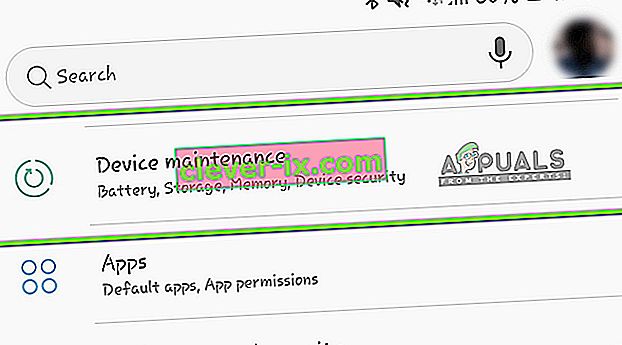
- Selecteer nu Batterij en selecteer vervolgens UIT onder de categorie energiebesparing.
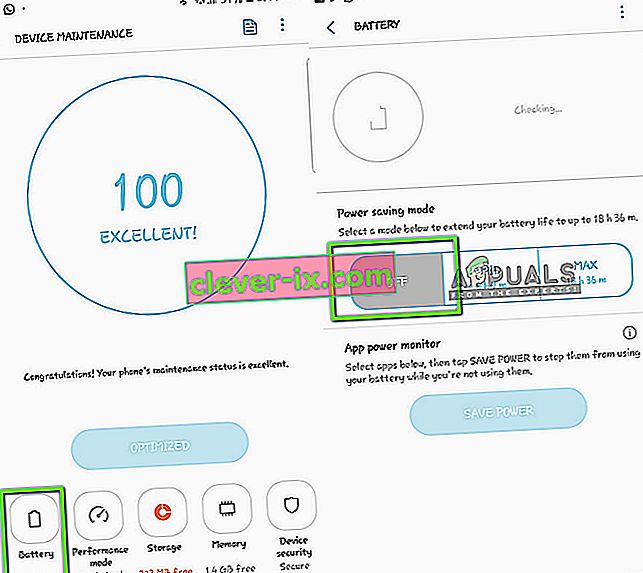
- Sluit af nadat u de instellingen hebt opgeslagen. Start nu Instagram opnieuw en controleer of het probleem is opgelost.
Opmerking: als Instagram wordt vermeld onder App-vermogensmonitor , zorg er dan voor dat je het daar uitschakelt .
Oplossing 3: gegevens opslaan uitschakelen
Gegevensbesparing werkt op dezelfde manier als energiebesparing. Als het is ingeschakeld, probeert het Android-besturingssysteem gegevens op te slaan of gedeeltelijke gegevens te laden om het datagebruik te verminderen. In deze oplossing navigeren we naar uw instellingen en zorgen we ervoor dat het opslaan van gegevens is uitgeschakeld.
Opmerking: volg deze oplossing niet als u een zeer beperkt dataplan heeft, aangezien andere applicaties mogelijk ook meer data gaan verbruiken. In dat geval is het raadzaam om over te schakelen naar een draadloos netwerk.
- Open uw instellingen en klik op het menu Verbindingen en selecteer Gegevensgebruik .
- Klik nu in het volgende scherm op Databesparing . Zorg ervoor dat het is uitgeschakeld .
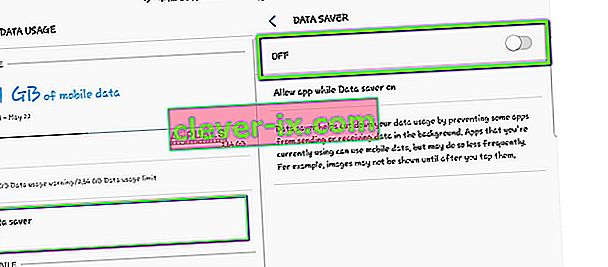
- Nadat u de wijzigingen hebt aangebracht, sluit u Instagram af en start u deze opnieuw. Controleer nu of het probleem is opgelost.
Oplossing 4: toepassingsgegevens wissen
Als je zo ver bent gekomen terwijl de applicatie nog steeds problemen veroorzaakt bij het laden van video's, probeer dan de applicatiegegevens en het cachegeheugen van Instagram te wissen. Dit zijn tijdelijke bestanden die op uw smartphone zijn opgeslagen en die alle voorkeuren van uw applicatie en ook uw inloggegevens bevatten. Bovendien bevatten ze ook tijdelijke gegevens die nodig zijn om het platform te laten draaien. Er zijn gevallen waarin een van beide corrupt raakt en problemen veroorzaakt; daarom zullen we proberen ze allebei op te frissen.
Opmerking: u moet uw inloggegevens opnieuw invoeren om opnieuw in te loggen op de applicatie.
- Open de applicatie Instellingen en klik op Apps .
- Zoek Instagram in de lijst. Klik nu op Opslag .
- Nu krijgt u twee opties namelijk Gegevens wissen en Cache wissen . Klik op beide opties.
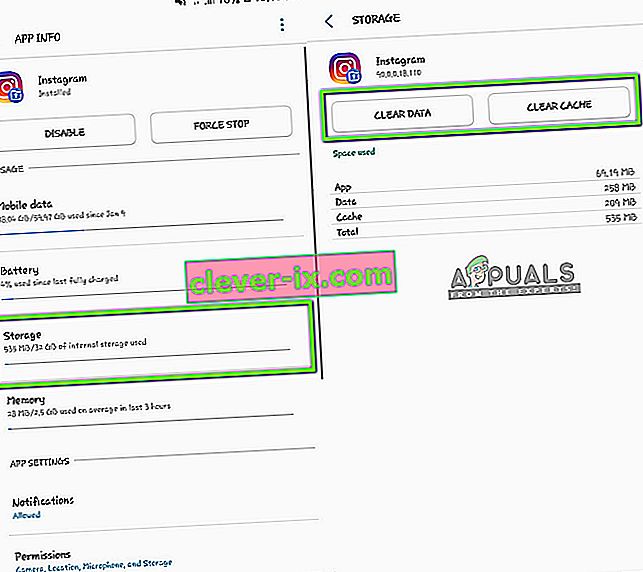
- Start nu de Instagram-applicatie opnieuw en controleer of het probleem is opgelost.
Oplossing 5: Instagram opnieuw installeren / bijwerken naar de nieuwste versie
Instagram heeft zo nu en dan verschillende bugs veroorzaakt. Telkens wanneer een nieuwe Android OS-versie wordt uitgebracht, zijn applicaties zoals IG ermee in conflict of werken ze niet goed. Dus binnen een paar dagen wordt er een update uitgebracht door de ontwikkelaars om deze problemen aan te pakken. Dus als je Instagram niet hebt bijgewerkt naar de nieuwste build, moet je dit meteen doen.
- Open de Play Store op uw Android-apparaat. Schuif nu het scherm vanaf de linkerkant naar rechts en er verschijnt een nieuwe taakbalk. Klik op Mijn apps en games .
- Navigeer nu naar het tabblad Updates . Zoek nu naar Instagram en klik ervoor op Update
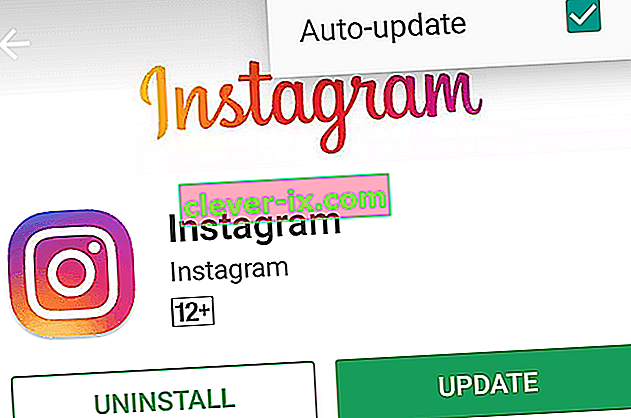
Nadat u Instagram heeft bijgewerkt, start u het opnieuw en controleert u of het probleem is opgelost en u alle video's probleemloos kunt zien. Als je de nieuwste versie al hebt en nog steeds geen video's laadt, kun je proberen deze te verwijderen en na het herstarten van je telefoon de nieuwste versie te installeren.
Opmerking: als u de foutmelding krijgt, zelfs nadat u alle bovengenoemde oplossingen hebt uitgevoerd, betekent dit dat er een probleem is met uw smartphone-instellingen. Let op het opslaan van gegevens of het optimaliseren van applicaties, aangezien deze de functionaliteit van sommige applicaties verminderen. Verder moet u ook rondkijken in uw telefooninstellingen waar stroom en gegevens worden opgeslagen. Deze instellingen kunnen van telefoon tot telefoon verschillen, dus zorg ervoor dat u grondig bent.